发布时间:2025-06-20 11:53:01作者:xx
华为mate 50 pro作为一款备受瞩目的智能手机,其分屏功能为用户带来了更高效便捷的多任务处理体验。以下为您详细介绍其分屏操作方法。
开启分屏的多种方式
方式一:通过任务栏
在您打开多个应用程序后,从屏幕底部向上滑动调出任务栏。长按想要分屏的应用图标,然后点击“分屏”按钮,此时屏幕会自动分为两部分,您可以选择另一个想要同时显示的应用,轻松实现分屏操作。
方式二:三指上滑手势(需提前开启)
进入手机“设置”,在搜索栏搜索“手势控制”,点击进入后开启“三指上滑分屏”开关。之后,当您在屏幕上同时用三根手指向上滑动时,就能快速开启分屏模式,并选择要分屏显示的应用。
分屏后的操作技巧
调整分屏比例
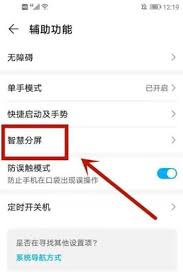
在分屏状态下,两部分屏幕中间有一条分隔线,您可以长按此分隔线并左右拖动,根据自己的需求调整两部分屏幕的大小比例,以更好地查看和操作两个应用。
切换分屏应用
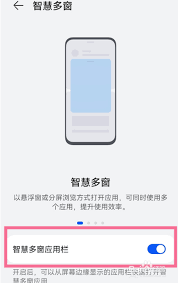
如果您想更换其中一个分屏应用,只需点击该应用窗口,然后在弹出的菜单中选择其他应用即可。
退出分屏
当您完成分屏操作后,有两种退出方式。一是再次点击任务栏中的“分屏”按钮;二是直接将分隔线拖至屏幕顶部或底部边缘,直至其中一个应用窗口消失,即可退出分屏。
分屏的应用场景

分屏功能在很多场景下都非常实用。比如您在观看视频时,想要同时查阅资料,就可以一边播放视频,一边在浏览器中搜索相关信息。在处理工作文档时,还能同时对照参考资料进行编辑,大大提高工作效率。或者您在购物时,能同时对比不同平台的商品价格和评价,做出更明智的选择。
华为mate 50 pro的分屏功能简单易用,能让您在同一屏幕上同时处理多项任务,为您的生活和工作带来极大的便利,让您充分体验智能手机的强大性能。
免责声明:以上内容源自网络,版权归原作者所有,如有侵犯您的原创版权请告知,我们将尽快删除相关内容。
上一篇:如何给word文档表格增加一页
下一篇:兽耳桌面如何设置闹钟
如何成为抖音外卖骑手
抖音冰墩墩特效视频怎么拍摄
淘宝怎么购买冬奥会吉祥物冰墩墩
支付宝早起打卡失败怎么回事
2022春运火车票提前多久预售
支付宝2022年年有余活动怎么玩
支付宝隔离政策在哪里查
支付宝嘉图借书怎样还书
微信星星特效怎么触发
拼多多答题领iPhone答案是什么
win7设置密码提示不满足策略如何解决
管家婆如何建立客户档案
鸿蒙系统如何查看手机健康使用时间
爱奇艺万能播放器如何开启硬件加速
如何用百度地图查询周边酒店
手机如何制作ppt
好分数家长版如何添加多个学生
有哪些可以在线看的视频网站
十大局域网远程控制软件有哪些推荐
Blender如何找到对齐物体的功能

决胜台球是款台球竞技比赛闯关游戏,游戏中玩家可以体验到非常真实的台球玩法,有着大量的关卡可以去解锁闯关,可以在商城中进行购买各种风格的球杆,不断的提高实力,达到更高的段位。游戏特色1.游戏中的奖励多样,轻松解锁不同的球杆2.简单在游戏中进行规划撞击,完成台球比赛3.关卡匹配,玩法不同,游戏自由选择游戏亮点1.简单游戏操作玩法,在游戏中轻松提升技巧2.学习更多的台球知识,轻松在游戏中封神3.精致游戏
3.2
火爆三国手游是很好玩的三国策略战争手游,在游戏中会有很多的武将可以让玩家来进行获取,游戏中的武将都是三国中耳熟能详的人物,玩家在游戏中可以指挥自己的角色在游戏中开始精彩的战斗。游戏玩法超多的武将选择,更结合武将养成的玩法,喜欢这款游戏的不要错过,游戏中玩家可以不断解锁强力武将,中后期随着等级的提升也能打出爆发的伤害,非常节省玩家的时间,并且还搭配了各种的技能,感受全新的乐趣体验。游戏介绍火爆三国是
3.1
射爆香肠人是款画面视角非常独特的休闲闯关游戏,在一开始玩家需要慢慢的熟悉玩法教程,就可以快速的上手了,有点类似于塔防的玩法机制,选择摆放一个个的角色,来阻止各种的香肠人通过。游戏特色1.超级丰富的闯关内容等待你的加入,通过各个关卡中的挑战来体验丰富的游戏乐趣!2.在一次次的闯关挑战当中来积累更多的经验,收集更多的道具,以此提升自己的闯关能力!3.紧张刺激的射击对战过程,每个关卡里面出现的香肠人战斗
4.2
我踢得贼准是款非常趣味的足球射门闯关小游戏。游戏中玩家将操控中角色进行调整好角度和方向来进行一次次的射门,角色离球门的距离是会越来越远的,需要准确的调整好位置与角度。游戏特色1.自由组建自己的游戏团队,在游戏中轻松战斗2.真实好玩的游戏挑战过程,轻松进行游戏冒险3.夺得冠军,轻松简单提升自己的踢球实力游戏亮点1.不同的踢球规则,在游戏中尽情发挥自己的实力2.全新游戏比赛规则,感受绿茵足球的战斗乐趣
4.9
极速逃亡3是一款十分有趣的逃脱类游戏,在游戏中有很多的武器可以让玩家来进行选择,游戏中的武器都是十分地好用的,玩家可以在游戏中通过自己的闯关在游戏中获得更多的武器来帮助自己进行闯关。游戏特色1、游戏的玩法十分新颖,玩家可以轻松尝试全新的逃脱玩法。2、海量关卡自由挑战,每次闯关都是一次全新的体验。3、完成游游戏的逃脱任务,获取丰厚的游戏奖励。游戏魅力1、玩家要快速找到敌人防御最薄弱的环节,利用这样的
3.5